Kā novērst problēmu, kad dators neredz wi-fi Ubuntu

- 1287
- 298
- Lionel Bashirian
2017. gadā ir salīdzinoši maz cilvēku, kuri izmanto vadu internetu. Tagad ir biežāka iespēja izmantot maršrutētāju, kas ir uzstādīts dzīvoklī vai organizācijas birojā. Bezvadu tehnoloģiju izmantošana dod daudz priekšrocību, un ergonomika ir tikai viena no tām. Bet cerot strādāt ar Wi-Fi, mēs koncentrējamies uz stabilitāti un vienkāršību. Vēl vairāk aizvainojoši, ja Windows vai Ubuntu neredz Wi-Fi. Mēs atstāsim jautājumus, kas saistīti ar Windows konfigurēšanu malā, tagad mēs runāsim par visizplatītāko OS linux kodolā.

Ko darīt, ja dators neredz Wi-Fi piekļuves punktu Ubuntu.
Operētājsistēma, kas neredz tīklu "ārpus kastes" - kopīga parādība. Tam var būt vairāki iemesli:
- Klēpjdators ir aprīkots ar retu tīkla dēli, kuru autovadītājus nevar automātiski ielādēt.
- Operētājsistēmas uzstādīšana nenotika, kā plānots.
- Datoram ir neveiksme aprīkojuma vai programmu darbībā, tāpēc Ubuntu neredz Wi-Fi.
- Lietotājs ir nepareizi iestatījis aprīkojumu.
- Citi iemesli ir iespējami.
Kad Wi-Fi nedarbojas, izmantojot Ubuntu, sākuma lietotājs "kāpj" internetā (labākajā gadījumā) vai mēģina pārbaudīt aprīkojuma parametrus iestatījumos (standarta korpuss). Tikmēr termināla lietošana var būt ļoti noderīga. Tas ir neaizstājams diagnostikas rīks dažādām problēmām. Spēja izmantot komandrindu atklāj Linux iespējas patiesi. Tātad, kā jūs varat palīdzēt, kad Ubuntu neredz Wi-Fi?
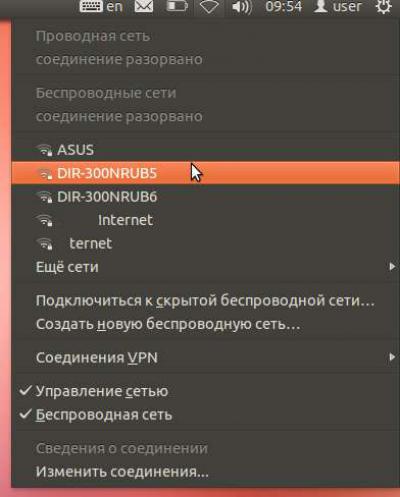
Pārbaudot autovadītājus
Ja jūs nenokļūstat tīklā “ārpus kastes”, visticamāk, operētājsistēma neatbalsta jūsu adapteri. Jūs varat pārbaudīt sava tīkla padomes ražotāju šādi:
$ Sudo lspci | Grep tīkls
Populārākie adapteri ir Broadcom, Intel, Realtek un Atheros. Katrs ražotājs nodrošina vairākus autovadītāju komplektus, kas ir vienādi saderīgi ar visiem viena veida aprīkojuma. Bet īpaši jūsu gadījumā nepieciešamo programmatūru nevarēja atrast.
Atveriet lapu https: // bezvadu.Wiki.Kodols.Org/lv/lietotāji/autovadītāji. Šie ir oficiāli dati par noteiktu autovadītāju Linux atbalstu. Ubuntu ir savietojams ar parastiem OS Linux ģimenes draiveriem. Pievērsiet uzmanību riepai vai portam, caur kuru ir savienots adapteris. Ubuntu bieži neredz Wi-Fi adapteri, jo tiek izvēlēta ierīce, kas savienota caur nepareizu riepu. Ir jēga pārbaudīt šādu parametru kā tīkla kartes PCI ID. Tas ļauj precīzi noskaidrot, vai draiveris ir piemērots, atbalstot konkrētu riepu. Komanda:
$ lspci -nn -d 14e4:
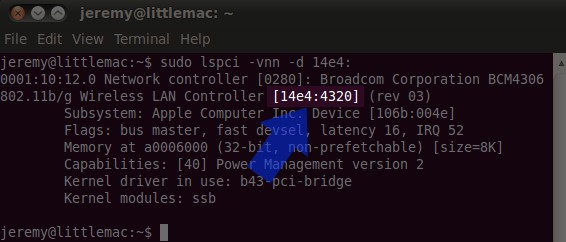
Tiklīdz jūs paņemat vēlamo vadītāju, atrodiet viņam programmaparatūru. Visu informāciju varat atrast programmaparatūrā oficiālajā kodola vietnē.Org.
Pirms autovadītāju instalēšanas izskrējiet visus nevajadzīgos moduļus. Piemēram:
$ Sudo modprobe -r wl
$ Sudo modprobe -r b43
$ Sudo modprobe -r b43 -legaxy
Pēc tam pievienojiet moduļus "melnajam sarakstam":
$ vi /etc /modprobe.D/melnā saraksta-BCM.Konfiscēt
Melnais saraksts B43
Melnais saraksts B43-Legacy
Melnais saraksts
Pēc tam paliek tikai sākt vēlamo vadītāju. Piemēram, tā:
$ Sudo modprobe brcmsmac
Pēc šīm procedūrām datoram vajadzētu lieliski redzēt piekļuves punktu un adapteri.
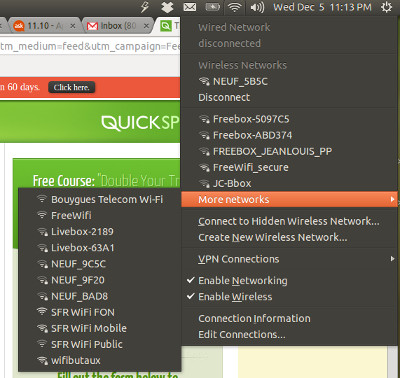
Ja "brīnums" nenotika, visticamāk, jums ir darīšana ar aparatūras darbības traucējumiem. Un šajā gadījumā vislabākā izeja būs pievilcība datoru tehnoloģiju maģistrālei. Protams, ja jūsu zināšanas ir pietiekamas, jūs varat mēģināt pats novērst problēmu.
Problēma ir OS
Bet tas vēl nav viss. Jaudīgs faktors ar nepareizu darbu var būt operētājsistēma. To ir diezgan grūti pārbaudīt, bet, mēģinot pārinstalēt OS, jūs varat būtiski mainīt situāciju. Varbūt aprīkojums darbojās jau krietni agrāk, un problēmas sākās, uzstādot jaunu OS? Tad pieaug programmatūras problēmu iespējas.
secinājumi
Mēs iepazināmies ar visefektīvāko veidu, kā labot situāciju, kad Wi-Fi neredz Ubuntu. Un arī pārbaudīja citus iespējamās interneta savienojuma problēmu iemeslus.
Ja jums joprojām ir jautājumi par raksta tēmu - nekautrējieties tos uzdot komentāros. Pievienojieties diskusijai par citiem jautājumiem Ubuntu mūsu vietnes lapās!
- « Kļūdas korekcija 0xc000000E operētājsistēmā Windows
- Prioritātes palielināšana Windows operētājsistēmas uzdevumu operētājsistēmā »

